I) Vừa mới mở chạy chương trình, bao giờ nó cũng cho chạy ngay phần Welcome to new project wizard (thuật sĩ) giúp bạn biết cách setting (thiết lập) các thông số cho việc tải về như thế nào.
Điều quan trọng nhất trong wizard này, là bạn điền đúng tên project name (tuỳ chọn) và địa chỉ project URL http:// của trang web nào mà bạn muốn tải về thôi. Còn các mục kế, bạn không cần để ý là gì, cứ ấn việc next cho thật nhanh đến chúc mừng (Congratulation) là xong.
Sau này, bạn vẫn có thể chỉnh lại dễ dàng cho riêng từng phần properties của mỗi project name (ấn nút chuột phải).
1) Giờ trong phần properties của project name, bạn chỉnh lại từng phần từ level limit (thường là số 3) và không nên chọn số này quá lớn, bạn sẽ chờ lấy hết rất lâu: đây là mức độ sâu lấy từ webpage chính đầu tiên.
2) File modification check (kiểm tra các thay đổi file): bạn có thể chọn nút kiểm skip media files (loại media file), download all files (tải hết) hay modified files (download file nào có thay đổi).
3) Bên trái có Files filters (lọc bỏ các file nào thuộc txt, image, audio, user defined), bỏ bớt từng phần vậy, để tải về cho nhanh hơn khi bạn không cần cần đến chúng.
4) Kế dưới là URL filters( lọc các URL) cho riêng từng phần: protocol (tất cả http, ftp.. hay chỉ chọn riêng một phần nào thôi), servers, directory, files names (cũng vậy có thể chọn hết: all hay từng phần).
5) Contents filter (lọc riêng từng phần nội dung).
6) Phần cuối là Advamced (cao cấp) chọn Link translation là Offline translation để đọc ngoại tuyến dễ dàng hơn sau này, Scheduling (kế hoạch tải ở thời gian nào), password (mật mã tránh người khác dòm ngó), Files copies (chép file cũ 1 bản hay nhiều bản hay nơi nào theo cách của IE).
II) Sau khi setting hoàn tất cho properties của project name, bạn cũng dùng nút phải, chọn vào ngày vào download là nó bắt đầu tải về thật nhanh các trang web theo mức độ bạn chọn để xem offline dễ dàng sau này.
Nếu thấy tải về vẫn chưa đủ các trang mà bạn mong muốn, bạn có thể làm lại nhưng vào properties để chọn lại với một mức độ sâu hơn.
III) Giao diện chính của chương trình có 3 phần rõ rệt:
1) Cửa sổ trái có project name với map và queue để bạn chọn bản đồ xem dễ dàng
2) Cửa sổ phải mở trang web để đọc khi bạn chọn lấy trang nào.
3) Cửa sổ dưới cùng: liệt kê địa chỉ của từng trang web mà nó đang làm việc tải về.
Ngoài ra ở giao diện chính này, bạn cũng thấy có thanh menu và dưới thanh công cụ nhưng bạn cũng có thể dùng các nút phải để mở nhanh công cụ cho project name.
a) ở thanh menu, trong Files bạn thấy import và export để trích xuất file từ đâu đi đâu lưu ở đâu thường lưu ở C: Export (thay đổi nơi khác, tránh cho ổ C chật chội) và template (biểu mẫu). Phần export bạn có thể chọn nén lại zip cho nhỏ bớt.
b) ở mục download: bạn có thể ngừng tạm và tải lại tất cả hay ở chính file nào đó.
c) ở mục Tools, quan trọng nhất là Options: bạn nên vào Advanced Files locations Download directory đây ngay từ lúc đầu để thiết lập nơi lưu trữ các file tải về: nên chuyển qua ổ E, F thay vì ổ C và cả nơi lưu trữ file tạm cũng nên chuyển qua ổ khác.
Ngoài ra trong mục tools, bạn cũng nên chọn lại External web browser, Editor và Viewer là dụng cụ nào. ở đây bạn cũng thấy có back up và restore project giúp bạn sao lưu nhằm để dành project đã làm ở đâu cho tiện việc phục hồi lại sau này.
d) Ngoài ra ở thanh công cụ, bạn cũng có thể điền vào địa chĩ của bất cứ trang web, khỏi cần đến wizard thiết lập với mức độ tải về (level) cũng có kèm 2 mục speed và download để dùng ngay, tất cả nằm kế bên nhau để dùng ngay.
Phần mềm chuyên nghiệp giúp bạn tải về thật nhanh mọi trang web theo ý muốn xem dễ dàng ngoại tuyến thật nhanh dễ dàng sau này.
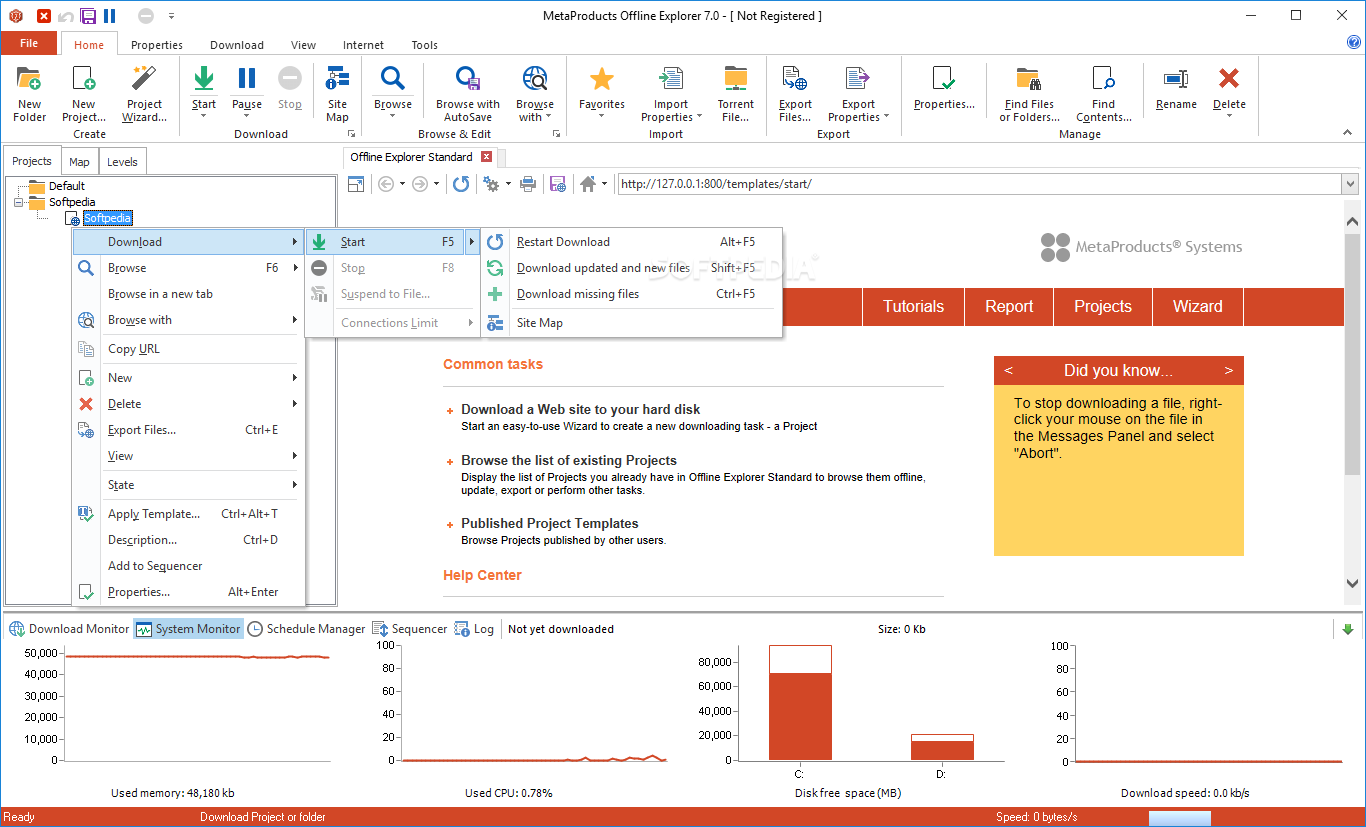
_______Offline Explorer Enterprise là trình duyệt offline cho phép bạn tải không giới hạn số lượng các trang Web, FTP, HTTPS, MMS, PNM và RTSP yêu thích để xem offline sau này,tinh chỉnh hay duyệt. Offline Explorer Enterprise là trình duyệt offline tinh vi nhất với nhiều chức năng như biên tập dễ dàng, xem, duyệt hay tìm kiếm các trang web đã tải bằng trình duyệt tích hợp.
Một trong những thế mạnh của Offline Explorer Enterprise là cho phép bạn thêm hay bỏ có chọn lựa từng server, thư mục, tập tin độc lập thông qua các từ khóa. Ứng dụng nổi tiếng với giao diện người dùng xuất sắc và với trình tải trang web nhanh nhất trên thị trường hiện nay. Hỗ trợ các công nghệ tiêu chuẩn công nghiệp như FTP, HTTPS, các proxy server khác nhau, Java và VB scripts, Java classes, Cascading Style Sheets (CSS,) Macromedia Flash, XML/XSL/DTD,Table Of Contents (TOC,) Acrobat (PDF,) M3U, AAM files, RealMedia (.SMIL, .RAM, .RPM,) MS NetShow Channel (.NSC,) VRML (.WRL, .WRZ,) QuickTime (.MOV,) MMS, PNM và RTSP audio/video streams và cookies cộng thêm server HTTP tích hợp cho phép bạn chia sẻ các tập tin đã tải qua mạng, giúp đưa Offline Explorer Enterprise lên vị trí dẫn đầu về duyệt web offline.
Các tính năng:
* Khả năng tải lên tới 100 triệu URL mỗi dự án.
* Giao diện tự động hóa OLE cho phép điều khiển từ các ứng dụng khác.
* Tính năng gốc cho phép cập nhật dự án có các tập tin bị xóa.
* Tải tập tin nhanh, dễ dàng, đáng tin cậy từ web (bao gồm các trang FTP, HTTP, HTTPS, MMS và RTSP)
* Hỗ trợ các proxy HTTP, SOCKS4, SOCKS5 và User@Site
* Tải đồng thời tới 500 tập tin
* Các trang web đã tải có thể được xem bằng trình duyệt ngoài hay với trình duyệt tích hợp Internal Browser. (Chú ý : tùy chọn này cần có MSIE 3.02 hay cao hơn).
* Các trang web đã tải có thể in ra từ trình duyệt tích hợp, đồng thời cho phép in toàn bộ trang một lúc.
* Các trang web đã tải có thể được chuyển qua web hay xuất ra các thư mục khác.
* Bởi Offline Explorer dùng đường dẫn tương đối nên các tập tin được tải có thể chỉnh lại nơi đến dễ dàng.
* Hỗ trợ kéo thả liên kết từ trình duyệt
* Giám sát Clipboard để tạo dự án mới tự động hay bằng tay.
* Giao diện người dùng tùy biến hoàn toàn (gồm cả thanh công cụ) với trình thuật sĩ New Project Wizard
* Chạy nền hệ thống
* Hỗ trợ trích xuất đường dẫn từ Java và VB Scripts, Java Classes, Cascading Style Sheets (.CSS), Macromedia Flash (.SFW), XML/XSL/DTD, Table Of Contents (.TOC), MPEG 3 Play List (.M3U), Authorware (.AAM) và tập tin Acrobat (.PDF).
* Trình duyệt offline duy nhất hỗ trợ hoàn toàn các công nghệ XML hiện tại, gồm các tập tin XSL và DTD.
* Hỗ trợ dùng cookie của MS IE khi tải.
* Các mẫu dự án giúp dễ dàng tạo dự án mới.
* Các tập tin đã tải có thể xuất ra các địa điểm khác tùy theo định dạng hay chèn vào tập tin ZIP hay MHT.
* Chức năng sao lưu/phục hồi dự án tích hợp.
* Tìm kiếm các tập tin đã tải theo từ khóa trong tên hay trong văn bản HTML.
* Chọn nhiều dự án cùng lúc cho phép xử lý nhanh trên cây dự án.
* Chức năng Internal Dialer cho phép ngắt kết nối hay tắt máy tự động sau khi quá trình tải hoàn tất.
* Các bộ lọc URL linh hoạt hỗ trợ từ khóa nạnh mẽ để tối ưu nội dung tải.
* Kiểm soát tốc độ tải
* Lên lịch tải, tải lần lượt hay khởi động từ command line
_______
Một trong những thế mạnh của Offline Explorer Enterprise là cho phép bạn thêm hay bỏ có chọn lựa từng server, thư mục, tập tin độc lập thông qua các từ khóa. Ứng dụng nổi tiếng với giao diện người dùng xuất sắc và với trình tải trang web nhanh nhất trên thị trường hiện nay. Hỗ trợ các công nghệ tiêu chuẩn công nghiệp như FTP, HTTPS, các proxy server khác nhau, Java và VB scripts, Java classes, Cascading Style Sheets (CSS,) Macromedia Flash, XML/XSL/DTD,Table Of Contents (TOC,) Acrobat (PDF,) M3U, AAM files, RealMedia (.SMIL, .RAM, .RPM,) MS NetShow Channel (.NSC,) VRML (.WRL, .WRZ,) QuickTime (.MOV,) MMS, PNM và RTSP audio/video streams và cookies cộng thêm server HTTP tích hợp cho phép bạn chia sẻ các tập tin đã tải qua mạng, giúp đưa Offline Explorer Enterprise lên vị trí dẫn đầu về duyệt web offline.
Các tính năng:
* Khả năng tải lên tới 100 triệu URL mỗi dự án.
* Giao diện tự động hóa OLE cho phép điều khiển từ các ứng dụng khác.
* Tính năng gốc cho phép cập nhật dự án có các tập tin bị xóa.
* Tải tập tin nhanh, dễ dàng, đáng tin cậy từ web (bao gồm các trang FTP, HTTP, HTTPS, MMS và RTSP)
* Hỗ trợ các proxy HTTP, SOCKS4, SOCKS5 và User@Site
* Tải đồng thời tới 500 tập tin
* Các trang web đã tải có thể được xem bằng trình duyệt ngoài hay với trình duyệt tích hợp Internal Browser. (Chú ý : tùy chọn này cần có MSIE 3.02 hay cao hơn).
* Các trang web đã tải có thể in ra từ trình duyệt tích hợp, đồng thời cho phép in toàn bộ trang một lúc.
* Các trang web đã tải có thể được chuyển qua web hay xuất ra các thư mục khác.
* Bởi Offline Explorer dùng đường dẫn tương đối nên các tập tin được tải có thể chỉnh lại nơi đến dễ dàng.
* Hỗ trợ kéo thả liên kết từ trình duyệt
* Giám sát Clipboard để tạo dự án mới tự động hay bằng tay.
* Giao diện người dùng tùy biến hoàn toàn (gồm cả thanh công cụ) với trình thuật sĩ New Project Wizard
* Chạy nền hệ thống
* Hỗ trợ trích xuất đường dẫn từ Java và VB Scripts, Java Classes, Cascading Style Sheets (.CSS), Macromedia Flash (.SFW), XML/XSL/DTD, Table Of Contents (.TOC), MPEG 3 Play List (.M3U), Authorware (.AAM) và tập tin Acrobat (.PDF).
* Trình duyệt offline duy nhất hỗ trợ hoàn toàn các công nghệ XML hiện tại, gồm các tập tin XSL và DTD.
* Hỗ trợ dùng cookie của MS IE khi tải.
* Các mẫu dự án giúp dễ dàng tạo dự án mới.
* Các tập tin đã tải có thể xuất ra các địa điểm khác tùy theo định dạng hay chèn vào tập tin ZIP hay MHT.
* Chức năng sao lưu/phục hồi dự án tích hợp.
* Tìm kiếm các tập tin đã tải theo từ khóa trong tên hay trong văn bản HTML.
* Chọn nhiều dự án cùng lúc cho phép xử lý nhanh trên cây dự án.
* Chức năng Internal Dialer cho phép ngắt kết nối hay tắt máy tự động sau khi quá trình tải hoàn tất.
* Các bộ lọc URL linh hoạt hỗ trợ từ khóa nạnh mẽ để tối ưu nội dung tải.
* Kiểm soát tốc độ tải
* Lên lịch tải, tải lần lượt hay khởi động từ command line
_______
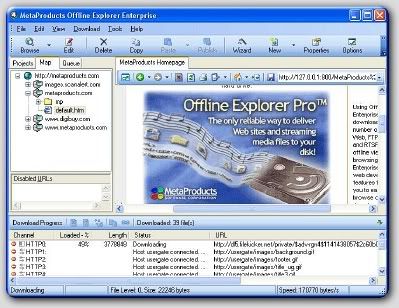
No comments:
Post a Comment